Kuidas vältida seda, et teised näeksid, et olete võrgus
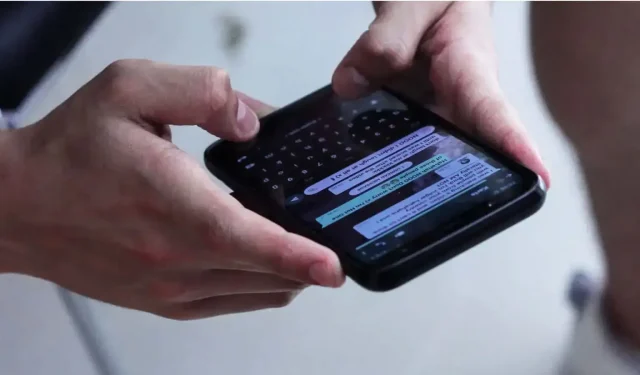
Kiirsuhtlusteenused pakuvad sageli võrgus kohalolekut, viimati nähtud olekut või isegi lugemiskviitungeid. Siin on, kuidas nendega toime tulla.
Teades, millal keegi oli rakenduses viimati võrgus, annab teile teada, kas ta on vestluseks saadaval, ja annab teile ka teada, kas ta ignoreerib teie sõnumeid või pole lihtsalt veel vestelnud. Kuid kui te ei soovi, et see olek teie kontaktidele nähtav oleks, saate selle valiku välja lülitada.
Siiski peate sageli tegema kompromissi: kui te ei soovi, et teie kontaktid näeksid, kui olete võrgus või kui sõnumeid on loetud, ei näe te nende olekut ega loe nende sõnumeid. olen lugenud. või kviitungid. See võib olla vastuvõetav kompromiss, kui see tähendab, et inimesed ei saa aru, millal te telefoni kõnelete või mitte.
Kuidas varjata oma olekut WhatsAppis
Puudutage mobiilirakenduses valikut Seaded (iOS) või kolme väikest punkti paremas ülanurgas ja seejärel valikut Seaded (Android). Seejärel valige “Konto”, “Privaatsus” ja “Vaatud”. Valikuid on neli: “Kõik”, “Minu kontaktid”, “Minu kontaktid, välja arvatud…” ja “Mitte keegi”. Saate jagada oma olekut mitme inimesega valiku „Minu kontaktid” kaudu, välja arvatud…
Kuidas iMessages lugemiskviitungeid välja lülitada
IMessage’i platvorm rakenduses Messages iPhone’is ei edasta teie võrgu- või võrguühenduseta olekut teie kontaktidele nagu teised kiirsuhtlusrakendused, kuid sellel on lugemiskinnitused. iOS-i seadetes saate valida “Sõnumid” ja seejärel keelata valiku “Saada lugemiskinnitus”. Saate seda teha ka üksikute vestluste puhul, puudutades vestluse ülaosas olevat ekraani, et keelata suvand “Saada lugemiskinnitused”.
Kuidas oma olekut Google’i vestluses peita
Google Chat teeb selles küsimuses iMessage’ile vastupidist: lugemiskviitungite kontrollimiseks pole sätteid, kuid saate kontaktidele oma olekust rääkida. Avage mobiilirakendus, puudutage vasakus ülanurgas kolme riba ja valige oma olek. Teil on saadaval mitu valikut: Aktiivne, Automaatne (olenevalt teie tegevusest), Eemal või isegi individuaalne olek.
Kuidas oma olekut Facebook Messengeris varjata
Puudutage oma telefoni Facebook Messengeri rakenduse peamises vestlusloendis oma profiilipilti (vasakul ülanurgas), seejärel valikut „Võrguolek”: pärast seda on teil ainult valik „Täpsustage, millal olete võrgus”. See kehtib kõigi seadmete kohta, kuhu olete installinud Facebook või Facebook Messenger, kuid selle keelamine ei mõjuta teie sõnumivahetust ega tegevust Facebookis.
Kuidas oma olekut Instagramis varjata
Nagu teisedki Facebooki rakendused (nüüd Meta), näitab Instagram vaikimisi teie võrguolekut ja kuupäeva, mil teid viimati võrgus nägite. Selle muutmiseks klõpsake mobiilirakenduses oma profiilipildil (all paremal), seejärel kolmel väikesel joonel (paremal ülanurgas), Seaded, Privaatsus ja lõpuks Interneti-olek. Oleku peitmiseks või mitteandmiseks on ainult üks valik „Näita võrguolekut”. Väga sarnane Facebook Messengeriga.
Kuidas signaalis lugemiskviitungeid välja lülitada
Signaal ei näita kasutaja privaatsuse kaitsmiseks teie kontakte, millal viimati võrgus olite ja kui olete praegu võrgus. Siiski pakub see lugemiskviitungeid, mis võivad näidata, millal rakendus viimati avati. Kui te seda ei soovi, puudutage rakenduses kolme väikest punkti (paremas ülanurgas), seejärel valige “Seaded” ja “Privaatsus”. Seejärel saate vestlustes lugemiskviitungid ja tippimise indikaatorid välja lülitada.
Kuidas varjata oma olekut Telegramis
Kui kasutate Telegrami, minge mobiilirakenduses jaotisse “Seaded”, klõpsates põhiekraani vasakus ülanurgas kolmel väikesel real. Seejärel valige “Privaatsus ja turvalisus”, et leida suvandid “Viimati nähtud” ja “Võrgus”. Võimalikud valikud: Kõik, Kontaktid, Mitte keegi. Samuti saate valida suvandi „Ära kunagi jaga kellegagi” ja valida, kes seda märguannet kunagi ei näe.



Lisa kommentaar